บังคับเปิดหรือปิดโหมดไม่ระบุตัวตนของ Google Chrome
วิธีบังคับเปิดหรือปิดโหมดไม่ระบุตัวตนของ Google Chrome
คุณลักษณะที่รู้จักกันน้อยกว่าของ Google Chrome คือความสามารถในการปิดใช้งานหรือบังคับให้เปิดใช้งานคุณลักษณะโหมดไม่ระบุตัวตนในตัว สามารถจัดการได้ผ่านนโยบายของ Chrome วันนี้เราจะมาดูกันว่ามันสามารถทำได้อย่างไร
โฆษณา
โหมดไม่ระบุตัวตนของ Google Chrome อนุญาตให้เปิดหน้าต่างพิเศษที่ไม่บันทึกประวัติการท่องเว็บและข้อมูลส่วนตัวของคุณ เป็นหน้าต่างที่ใช้คุณลักษณะการท่องเว็บแบบส่วนตัว แม้ว่าจะไม่ได้บันทึกสิ่งต่างๆ เช่น ประวัติการเข้าชม คุกกี้ ข้อมูลไซต์และแบบฟอร์ม แต่ก็ช่วยให้คุณสามารถเข้าถึงโปรไฟล์ บุ๊กมาร์ก ฯลฯ ได้ ที่จริงแล้ว คุกกี้จะยังคงบันทึกไว้ในระหว่างเซสชันไม่ระบุตัวตนของคุณ แต่จะถูกลบออกเมื่อคุณออกจากโหมดไม่ระบุตัวตน
สิ่งสำคัญที่ควรทราบด้วยว่าหากคุณเปิดหน้าต่างที่ไม่ระบุตัวตนแล้วเปิดหน้าต่างอื่น Chrome จะใช้เซสชันการท่องเว็บแบบส่วนตัวของคุณในหน้าต่างใหม่นั้น หากต้องการออกและยุติโหมดไม่ระบุตัวตน (เช่น เริ่มเซสชันการเรียกดูแบบไม่ระบุตัวตนใหม่) คุณต้องปิดหน้าต่างที่ไม่ระบุตัวตนทั้งหมดที่คุณเปิดอยู่
โดยปกติ คุณสามารถเปิดหน้าต่างที่ไม่ระบุตัวตนใหม่จากเมนูหรือด้วย Ctrl + Shift + N ทางลัด

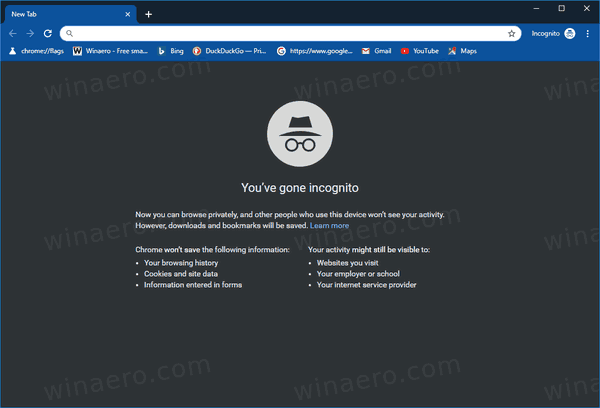
การใช้นโยบายทำให้คุณสามารถป้องกันไม่ให้ผู้ใช้คอมพิวเตอร์ของคุณใช้โหมดไม่ระบุตัวตนของ Google Chrome หรือบังคับให้ใช้ ก่อนดำเนินการต่อ ตรวจสอบให้แน่ใจว่าบัญชีผู้ใช้ของคุณมี สิทธิ์ของผู้ดูแลระบบ. ตอนนี้ ทำตามคำแนะนำด้านล่าง
ในการบังคับเปิดหรือปิดโหมดไม่ระบุตัวตนของ Google Chrome
- เปิด แอพ Registry Editor.
- ไปที่คีย์รีจิสทรีต่อไปนี้:
HKEY_LOCAL_MACHINE\SOFTWARE\Policies\Google\Chrome
ดูวิธีไปที่คีย์รีจิสทรี ด้วยคลิกเดียว. - ทางด้านขวา แก้ไขหรือสร้างค่า DWORD 32 บิตใหม่
โหมดไม่ระบุตัวตนความพร้อมใช้งาน.
หมายเหตุ: แม้ว่าคุณจะเป็น รัน Windows 64 บิต คุณยังต้องสร้างค่า DWORD 32 บิต - ตั้งค่าข้อมูลค่าเป็น
0 -> เปิดใช้งาน (ค่าเริ่มต้น)
1 -> ปิดการใช้งาน ในโหมดนี้เพจ อาจจะไม่ เปิดในโหมดไม่ระบุตัวตน
2 -> บังคับ ในโหมดนี้เพจ สามารถเปิดได้เท่านั้น ในโหมดไม่ระบุตัวตน
- เปิดเบราว์เซอร์อีกครั้งเพื่อใช้นโยบาย
คุณทำเสร็จแล้ว!
เพื่อประหยัดเวลาของคุณ คุณสามารถดาวน์โหลดไฟล์ Registry ที่พร้อมใช้งานต่อไปนี้ได้
ดาวน์โหลดไฟล์ Registry
รวมการปรับแต่งการเลิกทำ
แค่นั้นแหละ!
บทความที่น่าสนใจ:
- สร้างทางลัดโหมดไม่ระบุตัวตนของ Google Chrome
- บังคับเปิดใช้งานโหมดผู้เยี่ยมชมใน Google Chrome
- เริ่ม Google Chrome ในโหมดผู้เยี่ยมชมเสมอ
- เปิดใช้งานสีและธีมสำหรับหน้าแท็บใหม่ใน Google Chrome
- เปิดใช้งานการควบคุมสื่อทั่วโลกใน Google Chrome
- เปิดใช้งานโหมดมืดสำหรับไซต์ใดก็ได้ใน Google Chrome
- เปิดใช้งานการควบคุมระดับเสียงและการจัดการคีย์สื่อใน Google Chrome
- เปิดใช้งานหน้ากลั่นโหมดผู้อ่านใน Google Chrome
- ลบคำแนะนำการเติมข้อความอัตโนมัติแต่ละรายการใน Google Chrome
- เปิดหรือปิดการค้นหาในแถบอเนกประสงค์ใน Google Chrome
- เปลี่ยนตำแหน่งปุ่มแท็บใหม่ใน Google Chrome
- ปิดใช้งาน UI โค้งมนใหม่ใน Chrome 69
- เปิดใช้งาน Native Titlebar ใน Google Chrome ใน Windows 10
- เปิดใช้งานโหมดภาพซ้อนภาพใน Google Chrome
- เปิดใช้งานการรีเฟรชดีไซน์ Material ใน Google Chrome
- เปิดใช้งาน Emoji Picker ใน Google Chrome 68 ขึ้นไป
- เปิดใช้งาน Lazy Loading ใน Google Chrome
- ปิดเสียงเว็บไซต์อย่างถาวรใน Google Chrome
- ปรับแต่งหน้าแท็บใหม่ใน Google Chrome
- ปิดการใช้งาน Not Secure Badge สำหรับเว็บไซต์ HTTP ใน Google Chrome
- ทำให้ Google Chrome แสดงส่วน HTTP และ WWW ของ URL
